ਵਿਸ਼ਾ - ਸੂਚੀ
ਐਕਸਲ ਵਿੱਚ ਟੈਕਸਟ ਮੁੱਲ ਨੂੰ ਲੱਭਣ ਲਈ ਉਪਯੋਗੀ ਅਤੇ ਤੇਜ਼ ਵਿਧੀਆਂ ਜ਼ਰੂਰੀ ਹਨ, ਖਾਸ ਕਰਕੇ ਜਦੋਂ ਤੁਹਾਡੇ ਕੋਲ ਇੱਕ ਵੱਡਾ ਡੇਟਾਸੈਟ ਹੋਵੇ। ਇਸ ਲੇਖ ਵਿੱਚ, ਮੈਂ ਸੰਬੰਧਿਤ ਉਦਾਹਰਨਾਂ ਅਤੇ ਵਿਆਖਿਆ ਦੇ ਨਾਲ 7 ਢੁਕਵੇਂ ਤਰੀਕਿਆਂ ਦੀ ਵਰਤੋਂ ਕਰਦੇ ਹੋਏ ਐਕਸਲ ਵਿੱਚ ਲੁੱਕਅਪ ਟੈਕਸਟ ਬਾਰੇ ਚਰਚਾ ਕਰਾਂਗਾ। ਇਸ ਲਈ, ਤੁਸੀਂ ਆਪਣੇ ਡੇਟਾਸੈਟ ਲਈ ਵਿਧੀ ਨੂੰ ਵਿਵਸਥਿਤ ਕਰ ਸਕਦੇ ਹੋ।
ਪ੍ਰੈਕਟਿਸ ਵਰਕਬੁੱਕ ਡਾਊਨਲੋਡ ਕਰੋ
Excel.xlsx ਵਿੱਚ ਟੈਕਸਟ ਲੁੱਕਅੱਪ ਕਰੋ
ਐਕਸਲ ਵਿੱਚ ਟੈਕਸਟ ਨੂੰ ਖੋਜਣ ਅਤੇ ਐਕਸਟਰੈਕਟ ਕਰਨ ਦੇ 7 ਤਰੀਕੇ
ਤਰੀਕਿਆਂ ਵਿੱਚ ਜਾਣ ਤੋਂ ਪਹਿਲਾਂ, ਆਓ ਆਪਣੇ ਅੱਜ ਦੇ ਡੇਟਾਸੈਟ 'ਤੇ ਇੱਕ ਨਜ਼ਰ ਮਾਰੀਏ ਜਿੱਥੇ ਕਰਮਚਾਰੀਆਂ ਦੇ ਨਾਮ ਉਹਨਾਂ ਦੇ ਕਰਮਚਾਰੀ ਆਈਡੀ ਨੰਬਰ ਅਤੇ ਈਮੇਲ ਨਾਲ ਪ੍ਰਦਾਨ ਕੀਤੇ ਗਏ ਹਨ। ID .
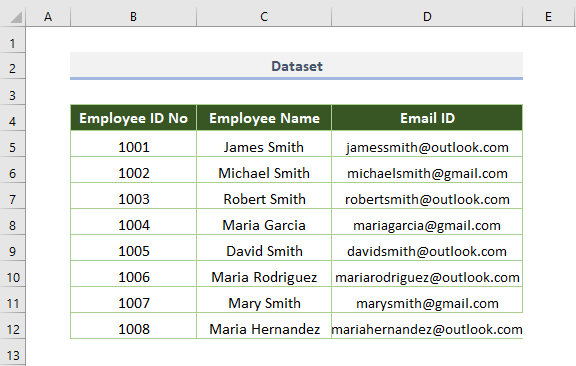
1. ਟੈਕਸਟ ਐਕਸਟਰੈਕਟ ਕਰਨ ਲਈ LOOKUP ਫੰਕਸ਼ਨ ਨੂੰ ਲਾਗੂ ਕਰਨਾ
ਪਹਿਲਾਂ, ਮੈਂ LOOKUP ਫੰਕਸ਼ਨ ਦੀ ਵਰਤੋਂ ਦਿਖਾਵਾਂਗਾ ਇੱਕ ਡੇਟਾਸੇਟ ਤੋਂ ਇੱਕ ਟੈਕਸਟ ਮੁੱਲ ਪ੍ਰਾਪਤ ਕਰਨ ਲਈ।
ਫੰਕਸ਼ਨ ਇੱਕ ਕਤਾਰ ਜਾਂ ਕਾਲਮ ਵਿੱਚ ਇੱਕ ਸਮਾਨ ਸਥਿਤੀ ਤੋਂ ਕਤਾਰ ਜਾਂ ਕਾਲਮ ਵਿੱਚ ਮੁੱਲ ਵਾਪਸ ਕਰਦਾ ਹੈ।
ਉਦਾਹਰਨ ਲਈ, ਜੇਕਰ ਖੋਜ ਮੁੱਲ 1003 ( ਕਰਮਚਾਰੀ ID ) ਹੈ ਅਤੇ ਤੁਹਾਨੂੰ ID ਲਈ ਕਰਮਚਾਰੀ ਦਾ ਨਾਮ ਲੱਭਣ ਦੀ ਲੋੜ ਹੈ, ਤੁਸੀਂ ਹੇਠਾਂ ਦਿੱਤੇ ਫਾਰਮੂਲੇ ਦੀ ਵਰਤੋਂ ਕਰ ਸਕਦੇ ਹੋ।
=LOOKUP(F5,B5:B12,C5:C12) ਇੱਥੇ, F5 ਲੁੱਕਅੱਪ ਮੁੱਲ ਹੈ, B5:B12 ਕਰਮਚਾਰੀ ID , ਅਤੇ C5:C12 ਦਾ ਲੁੱਕਅਪ ਵੈਕਟਰ (ਸੈੱਲ ਰੇਂਜ) ਹੈ। ਕਰਮਚਾਰੀ ਨਾਮ ਦਾ ਨਤੀਜਾ ਵੈਕਟਰ (ਸੈੱਲ ਰੇਂਜ) ਹੈ।
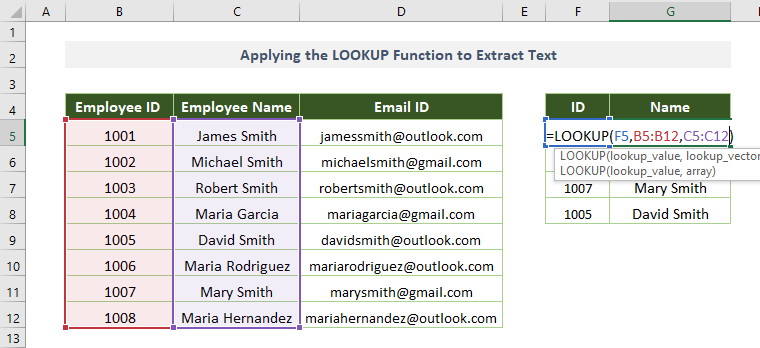
ਆਖ਼ਰਕਾਰ, ਤੁਸੀਂ ਹੇਠਾਂ ਦਿੱਤਾ ਆਉਟਪੁੱਟ ਪ੍ਰਾਪਤ ਕਰੇਗਾ ਜਿੱਥੇ ID ਦੇ ਆਧਾਰ 'ਤੇ ਕਰਮਚਾਰੀਆਂ ਦੇ ਨਾਮ ਉਪਲਬਧ ਹਨ।
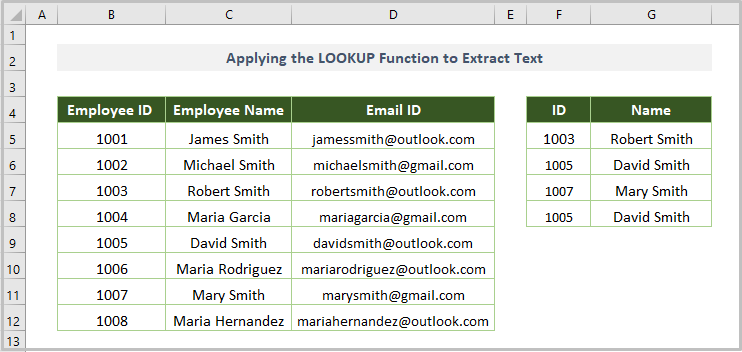 ਹੋਰ ਪੜ੍ਹੋ: ਮਲਟੀਪਲ ਨੂੰ ਕਿਵੇਂ ਖੋਜਿਆ ਜਾਵੇਐਕਸਲ ਵਿੱਚ ਮੁੱਲ (10 ਤਰੀਕੇ)
ਹੋਰ ਪੜ੍ਹੋ: ਮਲਟੀਪਲ ਨੂੰ ਕਿਵੇਂ ਖੋਜਿਆ ਜਾਵੇਐਕਸਲ ਵਿੱਚ ਮੁੱਲ (10 ਤਰੀਕੇ)
2. VLOOKUP ਫੰਕਸ਼ਨ ਦੀ ਵਰਤੋਂ ਕਰਦੇ ਹੋਏ ਟੈਕਸਟ ਲੁੱਕਅੱਪ ਕਰੋ
VLOOKUP ਫੰਕਸ਼ਨ ਇੱਕ ਵਿੱਚ ਮੁੱਲ ਲੱਭਣ ਲਈ ਪ੍ਰਸਿੱਧ ਫੰਕਸ਼ਨਾਂ ਵਿੱਚੋਂ ਇੱਕ ਹੈ ਕਾਲਮ (ਵਰਟੀਕਲ ਲੁੱਕਅਪ)।
ਹੇਠ ਦਿੱਤੀ ਉਦਾਹਰਨ ਵਿੱਚ, ਫੰਕਸ਼ਨ ਦੀ ਵਰਤੋਂ ਇੱਕ ਖਾਸ ਸੈੱਲ ਲਈ ਟੈਕਸਟ ਨੂੰ ਐਕਸਟਰੈਕਟ ਕਰਨ ਲਈ ਕੀਤੀ ਜਾਂਦੀ ਹੈ।
ਟੈਕਸਟ ਵੈਲਯੂ ਲੱਭਣ ਲਈ ਵਾਈਲਡਕਾਰਡਾਂ ਦੇ ਨਾਲ ਐਡਜਸਟਡ ਫਾਰਮੂਲਾ ਹੈ-
=VLOOKUP("*"&F5&"*",B5:D12,1,FALSE) ਇੱਥੇ, F5 ਲੁੱਕਅੱਪ ਟੈਕਸਟ ਹੈ, B5:D12 ਟੇਬਲ ਐਰੇ ਹੈ (ਡਾਟਾਸੈਟ ਜਿਸ ਤੋਂ ਮੁੜ ਪ੍ਰਾਪਤ ਕਰਨਾ ਹੈ ਟੈਕਸਟ), 1 ਕਾਲਮ ਇੰਡੈਕਸ ਨੰਬਰ ਹੈ, ਅਤੇ ਅੰਤ ਵਿੱਚ ਗਲਤ ਸਹੀ ਮੇਲ ਖਾਂਦਾ ਹੈ।
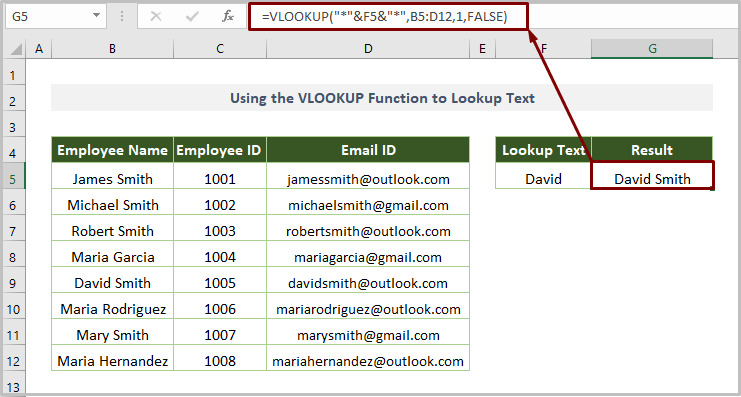
'ਤੇ ਜਾਓ ਕਿਸੇ ਡੇਟਾਸੈਟ ਤੋਂ ਟੈਕਸਟ ਨੂੰ ਐਕਸਟਰੈਕਟ ਕਰਨ ਲਈ ਫਾਰਮੂਲੇ ਦੇ ਹੋਰ ਉਪਯੋਗਾਂ ਨੂੰ ਜਾਣਨ ਲਈ ਐਕਸਲ ਵਿੱਚ VLOOKUP ਦੀ ਵਰਤੋਂ ਕਰਦੇ ਹੋਏ ਟੈਕਸਟ ਦੇਖੋ ਲੇਖ।
ਹੋਰ ਪੜ੍ਹੋ: ਐਕਸਲ ਵਿੱਚ ਇੱਕ ਟੇਬਲ ਕਿਵੇਂ ਲੁੱਕਅਪ ਕਰੀਏ ( 8 ਢੰਗ)
3. VALUE ਅਤੇ amp; ਦੇ ਸੁਮੇਲ ਦੀ ਵਰਤੋਂ ਕਰਨਾ ਟੈਕਸਟ ਲੱਭਣ ਲਈ VLOOKUP ਫੰਕਸ਼ਨ
VALUE ਫੰਕਸ਼ਨ ਇੱਕ ਦਿੱਖ ਵਾਲੇ ਟੈਕਸਟ ਮੁੱਲ ਤੋਂ ਨੰਬਰ ਵਾਪਸ ਕਰਦਾ ਹੈ, ਅਸੀਂ ਟੈਕਸਟ ਨੂੰ ਲੱਭਣ ਲਈ VLOOKUP ਫੰਕਸ਼ਨ ਦੇ ਨਾਲ ਫੰਕਸ਼ਨ ਦੀ ਵਰਤੋਂ ਕਰ ਸਕਦੇ ਹਾਂ।
ਸੰਯੁਕਤ ਫਾਰਮੂਲਾ ਇਸ ਤਰ੍ਹਾਂ ਹੋਵੇਗਾ-
=VLOOKUP(VALUE(F5),B5:C12,2,FALSE) ਇੱਥੇ, F5 ਲੁੱਕਅੱਪ ਟੈਕਸਟ ਹੈ, B5:D12 ਟੇਬਲ ਐਰੇ ਹੈ (ਡਾਟਾਸੈੱਟ ਜਿਸ ਤੋਂ ਟੈਕਸਟ ਨੂੰ ਮੁੜ ਪ੍ਰਾਪਤ ਕਰਨਾ ਹੈ), 2 ਕਾਲਮ ਇੰਡੈਕਸ ਨੰਬਰ ਹੈ, ਅਤੇ ਅੰਤ ਵਿੱਚ ਗਲਤ ਸਹੀ ਮੇਲ ਖਾਂਦਾ ਹੈ।
ਵਧੇਰੇ ਮਹੱਤਵਪੂਰਨ, VALUE(F5) ਨੰਬਰ ਵਾਪਸ ਕਰਦਾ ਹੈ ਅਤੇ ਫਿਰ VLOOKUP ਟੈਕਸਟ ਨੂੰ ਐਕਸਟਰੈਕਟ ਕਰਦਾ ਹੈਮੁੱਲ।
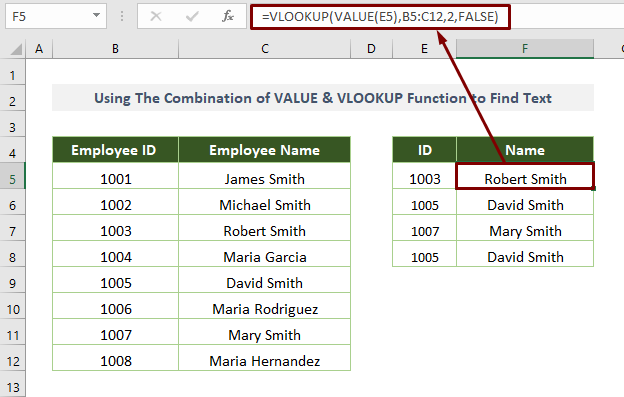
ਹੋਰ ਪੜ੍ਹੋ: ਐਕਸਲ ਲੁੱਕਅੱਪ ਬਨਾਮ VLOOKUP: 3 ਉਦਾਹਰਨਾਂ ਦੇ ਨਾਲ
4. HLOOKUP ਦੀ ਵਰਤੋਂ ਕਰਨਾ ਟੈਕਸਟ ਵੈਲਯੂ ਪ੍ਰਾਪਤ ਕਰਨ ਲਈ
HLOOKUP ਫੰਕਸ਼ਨ ਇੱਕ ਕਤਾਰ ਵਿੱਚ ਲੁੱਕਅਪ ਵੈਲਯੂ ਦੇ ਅਧਾਰ ਤੇ ਇੱਕ ਮੁੱਲ ਵਾਪਸ ਕਰਦਾ ਹੈ (ਲੇਟਵੀਂ ਲੁੱਕਅਪ)।
ਅਸੀਂ ਪ੍ਰਾਪਤ ਕਰਨ ਲਈ ਫੰਕਸ਼ਨ ਦੀ ਵਰਤੋਂ ਕਰ ਸਕਦੇ ਹਾਂ ਫਾਰਮੂਲੇ ਦੇ ਸ਼ੁਰੂ ਵਿੱਚ ਕ੍ਰਮਵਾਰ Asterisk (*) ਦੀ ਵਰਤੋਂ ਕਰਦੇ ਹੋਏ ਟੈਕਸਟ ਮੁੱਲ।
ਇਸ ਲਈ, ਫਾਰਮੂਲਾ ਹੋਵੇਗਾ-
=HLOOKUP("*",B5:D12,1,0) ਇੱਥੇ, B5:D12 ਟੇਬਲ ਐਰੇ ਹੈ, 1 ਰੋ ਇੰਡੈਕਸ ਨੰਬਰ ਹੈ, ਅਤੇ 0 ( FALSE ) ਹੈ। ਸਟੀਕ ਮੇਲ ਲਈ।
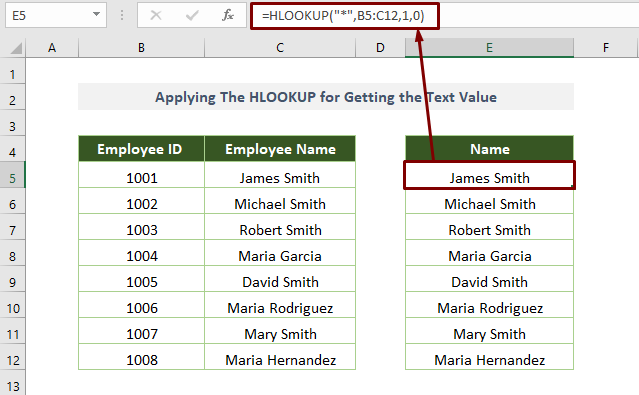
ਹੋਰ ਪੜ੍ਹੋ: 7 ਲੁਕਅੱਪ ਦੀਆਂ ਕਿਸਮਾਂ ਜੋ ਤੁਸੀਂ ਐਕਸਲ ਵਿੱਚ ਵਰਤ ਸਕਦੇ ਹੋ
5 . ਸਟੀਕ ਫੰਕਸ਼ਨ
XLOOKUP , ਐਕਸਲ 365 ਵਿੱਚ ਪੇਸ਼ ਕੀਤਾ ਗਿਆ ਇੱਕ ਸ਼ਾਨਦਾਰ ਲੁੱਕਅੱਪ ਫੰਕਸ਼ਨ ਦੇ ਨਾਲ XLOOKUP ਨੂੰ ਲਾਗੂ ਕਰਨਾ, ਇੱਕ ਰੇਂਜ ਜਾਂ ਐਰੇ ਵਿੱਚ ਮੁੱਲ ਕੱਢਦਾ ਹੈ।
ਹੇਠ ਦਿੱਤੀ ਉਦਾਹਰਨ ਵਿੱਚ, EXACT ਫੰਕਸ਼ਨ ਦੇ ਨਾਲ ਇੱਕ ਮੁੱਲ ਪ੍ਰਾਪਤ ਕਰਨ ਲਈ ਵਰਤਿਆ ਜਾਂਦਾ ਹੈ।
ਸੰਯੁਕਤ ਫਾਰਮੂਲਾ ਹੈ-
=XLOOKUP(TRUE,EXACT(F5,B5:B12),C5:C12) ਇੱਥੇ, F5 ਲੁੱਕਅੱਪ ਮੁੱਲ ਹੈ, B5:B12 ਹੈ। ਲੁੱਕਅਪ ਐਰੇ ਜਿਸ ਵਿੱਚ ਲੁੱਕਅਪ ਮੁੱਲ ਹੈ ਅਤੇ C5:C12 ਰਿਟਰਨ ਸੈੱਲ ਰੇਂਜ ਹੈ ਕਿਉਂਕਿ ਅਸੀਂ ਨਾਮ ਲੱਭਣਾ ਚਾਹੁੰਦੇ ਹਾਂ।
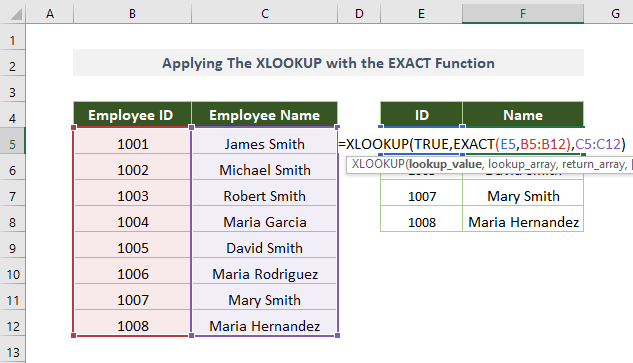
ਫ਼ਾਰਮੂਲਾ ਦਾਖਲ ਕਰਨ ਤੋਂ ਬਾਅਦ , ਆਉਟਪੁੱਟ ਇਸ ਤਰ੍ਹਾਂ ਦਿਖਾਈ ਦਿੰਦੀ ਹੈ।
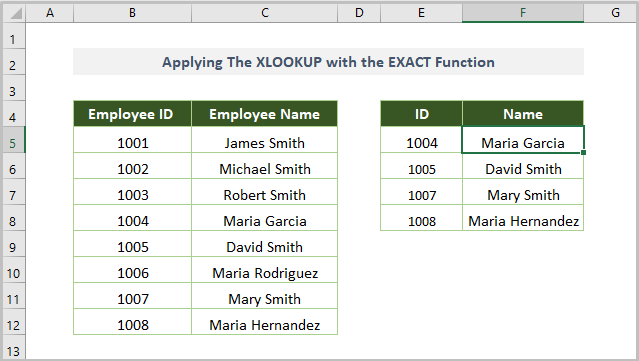
6. ਸਿੰਗਲ ਮਾਪਦੰਡ ਦੇ ਨਾਲ XLOOKUP ਦੀ ਵਰਤੋਂ ਕਰਦੇ ਹੋਏ ਟੈਕਸਟ ਲੁੱਕਅੱਪ ਕਰੋ
ਇਹ ਮੰਨ ਕੇ ਕਿ ਕਰਮਚਾਰੀ ਦਾ ਨਾਮ ਵੱਖਰੇ ਕਾਲਮਾਂ ਵਿੱਚ ਵੰਡਿਆ ਗਿਆ ਹੈ (ਇੱਕ ਹੈ ਪਹਿਲਾ ਨਾਮ ਅਤੇ ਦੂਜਾ ਆਖਰੀ ਨਾਮ ਹੈ)।
ਹੁਣ,ਅਸੀਂ XLOOKUP ਫੰਕਸ਼ਨ ਨਾਲ ਪਹਿਲੇ ਨਾਮ ਦੀ ਈਮੇਲ ਆਸਾਨੀ ਨਾਲ ਲੱਭ ਲਵਾਂਗੇ।
ਵਿਵਸਥਿਤ ਫਾਰਮੂਲਾ ਹੈ-
= XLOOKUP(F5,B5:B12, D5:D12, 0, -1 ) ਇੱਥੇ, F5 ਲੁੱਕਅੱਪ ਮੁੱਲ ਹੈ, B5:B12 ਲੁਕਅੱਪ ਐਰੇ ਹੈ ਜਿਸ ਵਿੱਚ ਲੁੱਕਅਪ ਮੁੱਲ ਹੈ, C5:C12 ਰਿਟਰਨ ਸੈੱਲ ਰੇਂਜ ਹੈ ਅਸੀਂ ਨਾਮ ਲੱਭਣਾ ਚਾਹੁੰਦੇ ਹਾਂ, 0 ਜੇਕਰ ਮੁੱਲ ਨਹੀਂ ਮਿਲਦਾ ਹੈ, ਅਤੇ -1 ਮੈਚ ਮੋਡ ਦਾ ਹਵਾਲਾ ਦਿੰਦਾ ਹੈ।
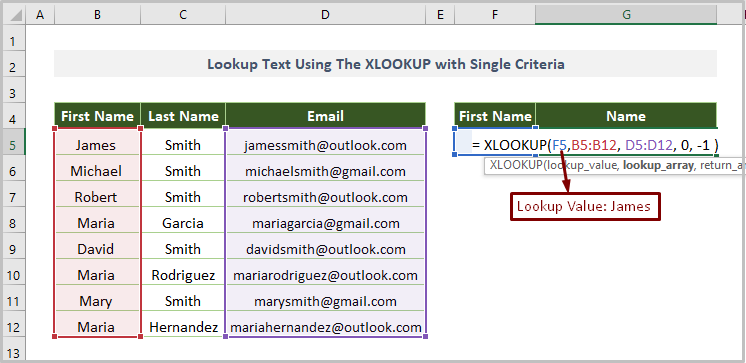
ਆਉਟਪੁੱਟ ਇਸ ਤਰ੍ਹਾਂ ਹੋਵੇਗੀ।
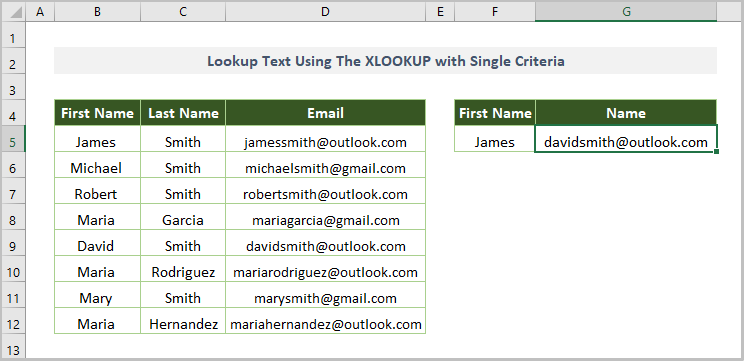
7. ਮਲਟੀਪਲ ਮਾਪਦੰਡਾਂ ਲਈ XLOOKUP ਦੀ ਵਰਤੋਂ ਕਰਦੇ ਹੋਏ ਟੈਕਸਟ ਲੁੱਕਅੱਪ ਕਰੋ
ਅੰਤ ਵਿੱਚ, ਅਸੀਂ ਟੈਕਸਟ ਮੁੱਲ ਨੂੰ ਐਕਸਟਰੈਕਟ ਕਰਾਂਗੇ ਜੋ ਮੇਲ ਖਾਂਦਾ ਹੈ। ਲਚਕਦਾਰ XLOOKUP ਫੰਕਸ਼ਨ ਦੀ ਵਰਤੋਂ ਕਰਦੇ ਹੋਏ ਮਲਟੀਪਲ ਮਾਪਦੰਡ।
ਉਦਾਹਰਨ ਲਈ, ਜੇਕਰ ਤੁਸੀਂ ਪਹਿਲਾ ਨਾਮ ਅਤੇ ਆਖਰੀ ਨਾਮ ਦੇ ਆਧਾਰ 'ਤੇ ਈਮੇਲ ਲੱਭਣਾ ਚਾਹੁੰਦੇ ਹੋ। , ਤੁਸੀਂ ਹੇਠਾਂ ਦਿੱਤੇ ਫਾਰਮੂਲੇ ਦੀ ਵਰਤੋਂ ਕਰ ਸਕਦੇ ਹੋ।
=XLOOKUP(B15&C15,B5:B12&C5:C12,D5:D12,0,-1) ਇੱਥੇ, B15 ਪਹਿਲਾ ਨਾਮ ਹੈ ਅਤੇ C15 ਹੈ। ਆਖਰੀ ਨਾਮ, B5:B12 ਲੁੱਕਅੱਪ ਐਰੇ ਹੈ ( ਪਹਿਲੇ ਨਾਮ ਲਈ ਸੈੱਲ ਰੇਂਜ), C5:C12 ਇੱਕ ਹੋਰ ਲੁੱਕਅੱਪ ਐਰੇ ਹੈ (<ਲਈ ਸੈੱਲ ਰੇਂਜ 6>ਆਖਰੀ ਨਾਮ ), 0 ਜੇਕਰ ਮੁੱਲ ਲਈ ਹੈ e ਨਹੀਂ ਮਿਲਿਆ, ਅਤੇ -1 ਮੈਚ ਮੋਡ ਹੈ।
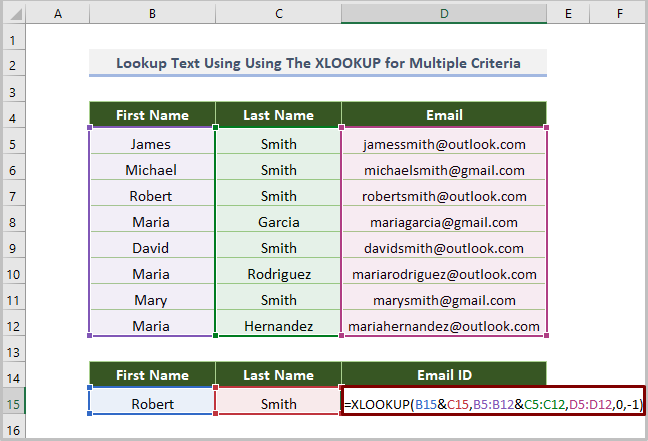
ਉਪਰੋਕਤ ਫਾਰਮੂਲਾ ਪਾਉਣ ਤੋਂ ਬਾਅਦ, ਤੁਹਾਨੂੰ ਹੇਠਾਂ ਦਿੱਤੀ ਤਸਵੀਰ ਦੀ ਤਰ੍ਹਾਂ ਆਉਟਪੁੱਟ ਮਿਲੇਗਾ। .
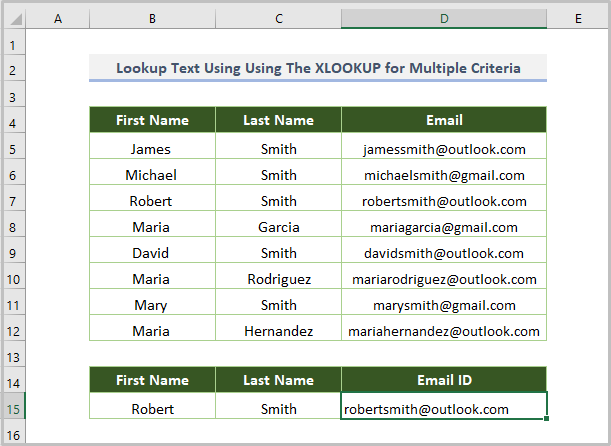
ਹੋਰ ਪੜ੍ਹੋ: ਐਕਸਲ ਵਿੱਚ ਕਈ ਮਾਪਦੰਡਾਂ (ਦੋਵੇਂ ਅਤੇ ਜਾਂ ਜਾਂ ਕਿਸਮ) ਨਾਲ ਕਿਵੇਂ ਖੋਜੀਏ
ਸਿੱਟਾ
ਇਸ ਤਰ੍ਹਾਂ ਤੁਸੀਂ ਐਕਸਲ ਵਿੱਚ ਫਾਰਮੂਲੇ ਦੀ ਵਰਤੋਂ ਕਰਕੇ ਲੁੱਕਅਪ ਟੈਕਸਟ ਨੂੰ ਲੱਭ ਸਕਦੇ ਹੋ। ਅਸਲ ਵਿੱਚ, ਮੈਨੂੰ ਉਮੀਦ ਹੈ ਕਿ ਇਹ ਲੇਖ ਲਾਭਦਾਇਕ ਹੋ ਸਕਦਾ ਹੈਤੁਸੀਂ ਵੈਸੇ ਵੀ, ਜੇਕਰ ਤੁਹਾਡੇ ਕੋਈ ਸਵਾਲ ਅਤੇ ਸੁਝਾਅ ਹਨ, ਤਾਂ ਕਿਰਪਾ ਕਰਕੇ ਉਹਨਾਂ ਨੂੰ ਹੇਠਾਂ ਦਿੱਤੇ ਟਿੱਪਣੀ ਭਾਗ ਵਿੱਚ ਸਾਂਝਾ ਕਰਨਾ ਨਾ ਭੁੱਲੋ।

